
Телефони Windows 10 домашні більше, ніж будь-яка інша версія Windows до цього. Разом з Windows 10, Microsoft випустила нову політику конфіденційності та угоду про послуги, що містять 45 сторінок легальної мови . Якби Google написав їх, Microsoft могла б сказати, що ви “ Скруглений .”
ПОВ'ЯЗАНІ: Чому прошита реклама Microsoft не працює щодо комп’ютерів Chromebook
Хочеш того чи ні, Microsoft тут не самотня. Те, що робить Windows 10, стало звичним і звичним для Інтернету, Android, iOS та інших сучасних платформ. Корпорація Майкрософт збирає всі дані, які може отримати, для кращого націлювання оголошень, персоналізації операційної системи та вдосконалення програмного забезпечення та послуг.
Примітка редактора: майже все кудись надсилає дані - наприклад, якщо ви використовуєте Chrome, все, що ви шукаєте, надсилається назад у Google. Рекламні мережі відстежують вас на кожному веб-сайті (включаючи цей). Facebook і Amazon мають рекламні системи, які межують з моторошними. Ми не обов'язково засуджуємо Microsoft цією статтею, але з урахуванням нещодавнього інтересу до конфіденційності та Windows 10, ми вирішили скласти список усіх речей, що надсилаються назад у Windows 10, і дозволити вам вирішити, що ви думаєте.
Параметри конфіденційності, персоналізовані оголошення, місцезнаходження, знайомство з вами та відгуки
ПОВ'ЯЗАНІ: Яка різниця між Windows 10 Express або Custom Setup?
Насправді ви можете змінити багато з цих параметрів відразу після встановлення виберіть "Налаштувати налаштування" замість "Використовувати швидкі налаштування". Однак, напевно, більшість людей натискають клавішу і використовують швидкі налаштування. Це активує багато функцій, які обмінюються даними з Microsoft.
Ви знайдете багато цих функцій у розділі Конфіденційність у новому додатку Налаштування . (Клацніть на кнопці «Пуск», натисніть «Налаштування» та виберіть «Конфіденційність».) Деякі параметри тут просто контролюють, які програми мають доступ до різних даних - наприклад, які програми можуть керувати вашою веб-камерою. Інші дозволяють встановити загальносистемні параметри конфіденційності.
У розділі "Загальні" ви знайдете:
- 1. Дозвольте програмам використовувати мій рекламний ідентифікатор для роботи в додатках (якщо це вимкнути, ваш ідентифікатор буде скинуто) - Це дає можливість отримати унікальний рекламний ідентифікатор, за яким можна відстежувати різні програми Windows Store або універсальні програми. Корпорація Майкрософт може відстежувати використання вами програм і показувати вам цільові оголошення в різних додатках.
- 2. Увімкніть фільтр SmartScreen, щоб перевірити веб-вміст (URL-адреси), який використовують програми Windows Store - Це вмикає фільтр SmartScreen в універсальних програмах. Як ми зазначаємо нижче, це також увімкнено у самому Провіднику файлів, Microsoft Edge та Internet Explorer з різними налаштуваннями.
- 3. Надішліть корпорації Майкрософт інформацію про те, як я пишу, щоб допомогти нам вдосконалити набір тексту та письмо в майбутньому - Це пов’язано з налаштуваннями „Мова, друк та друк” нижче. Якщо його ввімкнути, інформація про те, як ви пишете та пишете, надсилається на сервери Microsoft.
- 4. Дозвольте веб-сайтам надавати місцевий релевантний вміст, отримуючи доступ до мого мовного списку - Веб-сайти, до яких ви отримуєте доступ, можуть бачити мови, які ви встановили у вашій системі, і вибрати, щоб обслуговувати вас вибраною мовою з увімкненою цією опцією
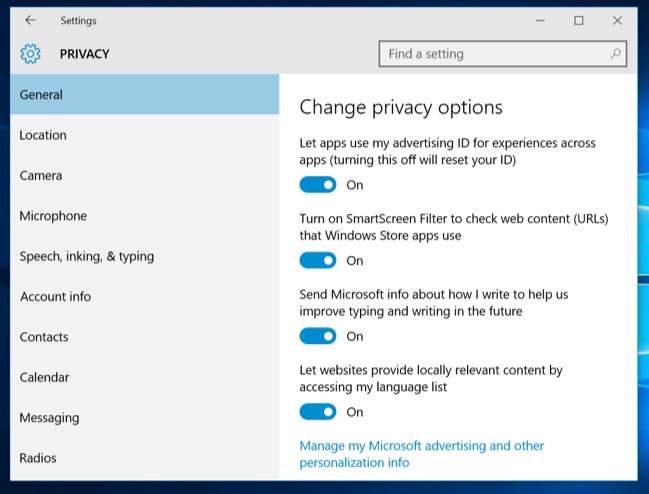
Ви побачите посилання "Керувати моєю інформацією про рекламу та іншу інформацію про персоналізацію" внизу тут. Клацніть на ньому, а потім натисніть "Персоналізовані налаштування оголошень" на веб-сторінці, що з’явиться. Ви також можете отримати доступ до цієї сторінки за адресою https://choice.microsoft.com/en-us/opt-out .
- 5. Персоналізована реклама в цьому браузері - Цей параметр стосується кожного окремого браузера, яким ви користуєтесь, і визначає, чи буде Microsoft показувати вам персоналізовану рекламу в цьому браузері.
- 6. Персоналізовані оголошення, де б я не використовував свій обліковий запис Microsoft - Ця опція пов’язана з вашим обліковим записом Microsoft і контролює, чи бачитимете ви персоналізовану рекламу в Windows, Windows Phone, Xbox та інших пристроях, на яких ви використовуєте обліковий запис Microsoft.
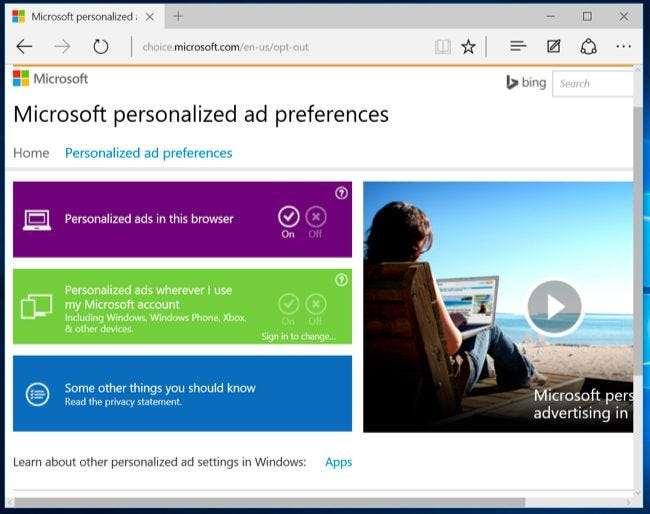
Екран Розташування активує служби визначення місцезнаходження. Це не згадується у самому вікні Налаштування місцезнаходження, але на екрані спеціального налаштування вказано, що це також "надсилатиме Майкрософт та довіреним партнерам деякі дані про місцеположення для покращення служб визначення місцезнаходження".
- 7. Місцезнаходження та історія місцезнаходжень - Ваше місцезнаходження ділиться з окремими програмами, якими ви вирішили поділитися. Історія місцезнаходжень також доступна програмам і зберігається лише на вашому локальному пристрої - і лише протягом 24 годин. Але очевидно, що деякі дані передаються корпорації Майкрософт та її надійним партнерам, якщо у вас увімкнено служби визначення місцезнаходження.
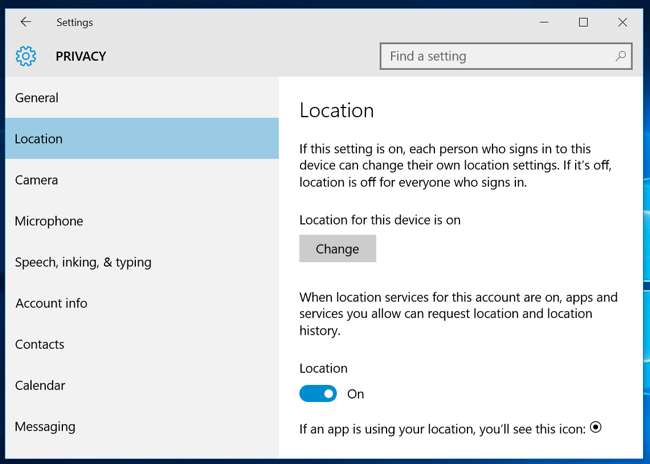
Розділ "Мовлення, друк та друк" охоплює дивовижну кількість даних:
- 8. Мова, чорнило та друк - Windows і Cortana можуть "познайомитись з вами", реєструючи ваш голос, листи, контакти, події календаря, схему мовлення та рукописного вводу та історію набору тексту. Ви можете сказати Windows "Перестати знайомитися зі мною" звідси. Це очищає дані, що зберігаються лише на вашому пристрої Windows.
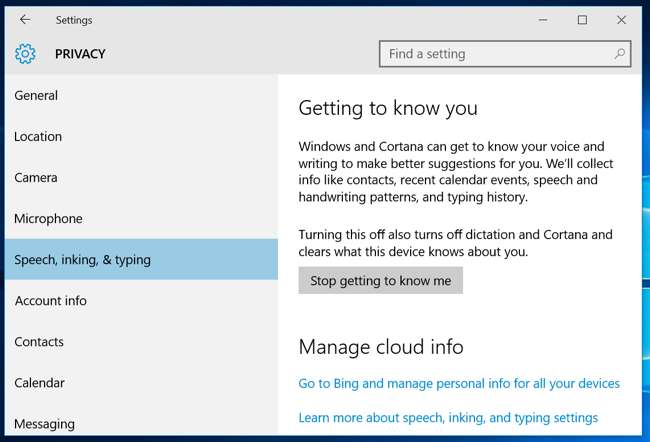
- 9. Мова, чорнило та друк у хмарі - Клацніть на опцію «Перейти до Bing та керувати особистою інформацією для всіх своїх пристроїв», щоб очистити дані персоналізації, що зберігаються на серверах Microsoft, пов’язаних з вашим обліковим записом Microsoft. Це посилання приведе вас до https://bing.com/account/personalization сторінки. Щоб очистити ці дані, використовуйте кнопку «Очистити» в розділі «Інші дані Cortana та персоналізована мова, введення та друк».
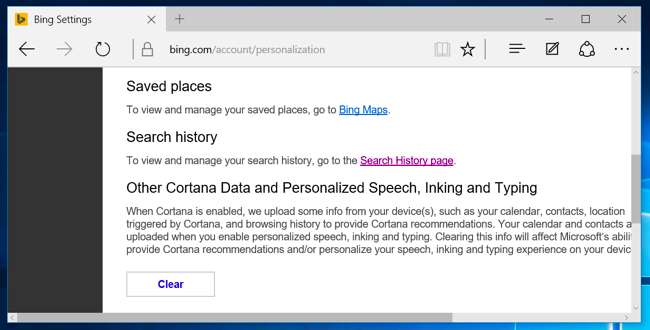
Параметр «Зворотній зв’язок та діагностика» має дивовижну опцію. Особливо дивно, що Windows 10 насправді не дозволяє вам вимкнути цю опцію.
- 10. Діагностичні дані та дані про використання - За замовчуванням Windows 10 надсилатиме "Повні" дані діагностики та використання корпорації Майкрософт. Здається, це нова система телеметрії від Microsoft під кодовою назвою "Азімов". Ви можете вибрати лише розширені або основні дані діагностики та використання. Ви можете вимкнути це лише в корпоративних виданнях Windows, і для цього потрібно змінити параметр “Дозволити телеметрію” в редакторі групової політики. Ця зміна не працює навіть у професійних виданнях Windows. Так, ви можете встановити для параметра "0", що зазвичай вимикає його, але в редакторі групової політики зазначено, що параметр "0" ігнорується, крім корпоративних версій Windows. Натомість, встановивши параметр "0", просто надсилаються "Основні" дані телеметрії.
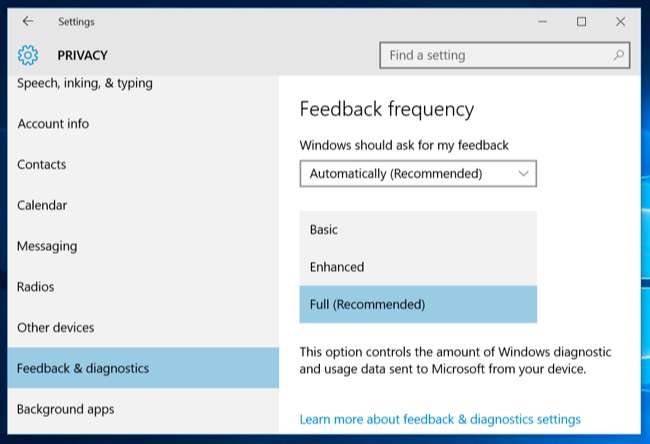
Пошук Кортани та Бінга
ПОВ'ЯЗАНІ: Як вимкнути Bing у меню "Пуск" Windows 10
Очевидно, що коли ви використовуєте вбудований помічник Cortana від Microsoft, Cortana вимагає великої кількості вашої інформації для функціонування.
- 11. Кортана - Як ви можете бачити, коли ви вмикаєте Кортана , Cortana буде збирати та використовувати «історію місцезнаходження та місцезнаходження, контакти, голосовий ввід, історію пошуку, деталі календаря, вміст та історію спілкування з повідомлень та програм та іншу інформацію на вашому пристрої». Cortana також фіксує вашу історію перегляду з веб-браузера Microsoft Edge. Cortana в цілому вимагає обміну великою кількістю даних з Microsoft, як і Google Now та Siri з Google і Apple.
- 12. Пошук Bing в меню «Пуск» - Навіть якщо ви вимкнули Cortana, ваші пошукові запити в новому меню "Пуск" також повернуться пошукові пропозиції від Bing та Магазин Windows. Це означає, що Microsoft надсилає пошукові запити в меню «Пуск» на їх сервери, якщо ви не вимкнете інтеграцію Bing.
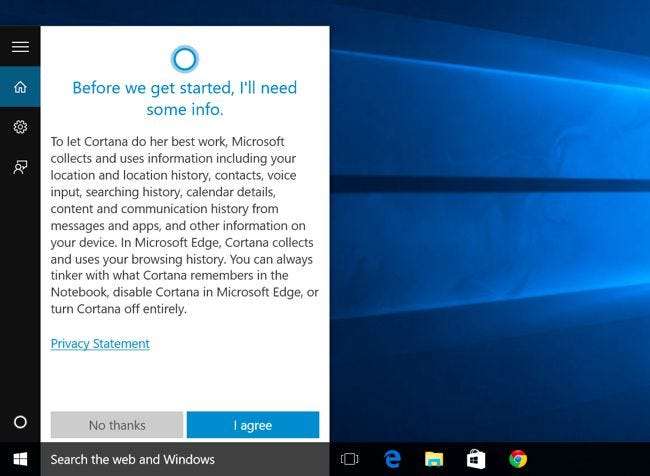
Шифрування пристрою та ключ відновлення BitLocker
ПОВ'ЯЗАНІ: Ось чому шифрування Windows 8.1, здається, не лякає ФБР
Ця частина перенесена з Windows 8.1. Якщо ви купуєте новий пристрій і він має необхідне обладнання - як це робить більшість нових пристроїв Windows 8.1 та 10 - воно автоматично шифрується за допомогою BitLocker-подібного шифрування, відомого як "шифрування пристрою".
- 13. Ключ шифрування пристрою BitLocker ключ відновлення - Це насправді відбувається автоматично, лише якщо ви використовуєте обліковий запис Microsoft. Якщо ви це зробите, він завантажить ваш ключ відновлення шифрування на сервери Microsoft. Це означає, що ви можете отримати доступ, якщо втратите його, але це також означає, що Microsoft або будь-хто, хто може отримати ключ від Microsoft - наприклад, уряд - може розшифрувати ваші зашифровані файли. Звичайно, це все-таки оновлення порівняно з попередньою ситуацією, коли всі пристрої Windows Home були незашифрованими. У такому випадку будь-хто міг прочитати їх дані.
Ви можете уникнути цього, не ввійшовши в обліковий запис Microsoft, але тоді ваш пристрій взагалі не буде зашифрований. якщо ви не хочете цього робити, ви можете перейти на професійну версію Windows і скористатися стандартною функцією BitLocker. BitLocker запитає, чи хочете ви зберігати ключ відновлення в Microsoft для зберігання, але це необов’язково. Ви можете знайти ці ключі за адресою https://onedrive.live.com/recoverykey .

Захисник Windows
ПОВ'ЯЗАНІ: Як користуватися вбудованим антивірусом Windows Defender у Windows 10
Windows 10 включає антивірус Windows Defender , і це ввімкнено прямо з коробки. Це наступник антивіруса Microsoft Security Essentials, який був безкоштовно доступний у Windows 7. Налаштування для нього доступні в розділі Оновлення та безпека> Захисник Windows у програмі Налаштування. Захисник Windows автоматично вмикає захист у режимі реального часу. Навіть якщо його вимкнути, це лише тимчасово - згодом він знову ввімкне цей антивірусний захист. Єдиний реальний спосіб його вимкнути - це встановити сторонній антивірус. Захисник Windows не працюватиме, якщо запущений інший антивірус.
- 14. Хмарний захист - Хмарний антивірусний захист "надсилає інформацію про потенційні проблеми безпеки в Windows Defender".
- 15. Подання зразка - Це допомагає покращити захист Windows Defender "шляхом надсилання зразків шкідливих програм MIcrosoft", які знаходить Windows Defender. Обидві ці функції подібні до функцій, знайдених у популярних сторонніх антивірусних продуктах, і їх можна вимкнути.
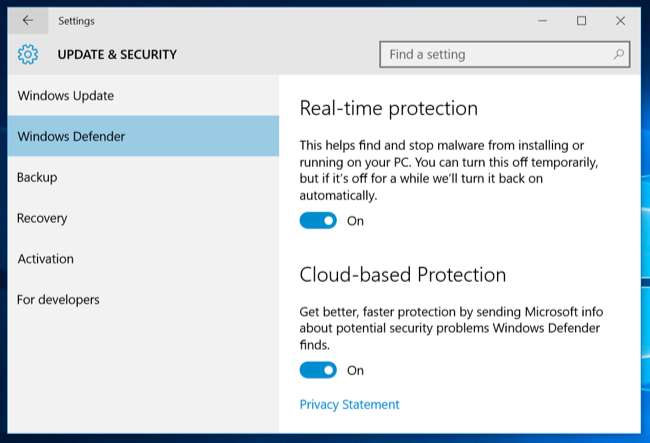
Перевірка додатків SmartScreen
ПОВ'ЯЗАНІ: Як працює фільтр SmartScreen у Windows 8 та 10
Windows 10 також включає фільтр SmartScreen, представлений у Windows 8 . Коли ви запускаєте програму, завантажену з Інтернету, SmartScreen реєструється на серверах Microsoft, щоб перевірити репутацію цієї програми. Якщо це добре відомий додаток, Windows 10 буде запускати його нормально. якщо це погано відомий додаток, Windows 10 заблокує його. Якщо це невідомо, Windows 10 попередить вас і отримає ваш дозвіл перед запуском.
- 16. Windows SmartScreen у Провіднику файлів - Цими налаштуваннями можна керувати зі старої панелі керування. Щоб отримати до них доступ, відкрийте меню «Пуск», введіть «smartscreen» і натисніть «Змінити налаштування SmartScreen». Це призведе до вікна Система та безпека> Безпека та обслуговування на панелі керування. Клацніть на посилання «Змінити налаштування Windows SmartScreen», і ви зможете вимкнути SmartScreen, якщо хочете.
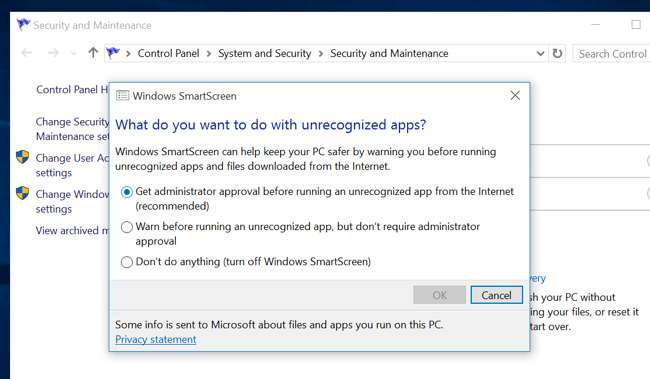
Microsoft Edge
ПОВ'ЯЗАНІ: 11 Порад та підказок для Microsoft Edge у Windows 10
SmartScreen та Cortana також є частиною Microsoft Edge , Новий веб-браузер Windows 10. Ви знайдете параметри конфіденційності в меню в Edge - виберіть Налаштування, а потім виберіть "Переглянути розширені налаштування".
- 17. Нехай Cortana допоможе мені в Microsoft Edge - Коли Cortana увімкнено в Microsoft Edge, Cortana буде відстежувати вашу історію переглядів та іншу інформацію, зберігаючи її.
- 18. Показувати пропозиції щодо пошуку під час набору тексту - Коли ви почнете друкувати в адресному рядку, ваше введення буде надіслано вашій пошуковій системі - Bing, якщо ви не змінити пошукову систему - і він поверне пропозиції щодо пошуку. Це означає, що Bing бачитиме ваш текст, навіть якщо ви вводите веб-адресу безпосередньо. Усі сучасні браузери, окрім Firefox з окремим адресним рядком та вікном пошуку, працюють таким чином.
- 19. Допоможіть захистити мене від зловмисних веб-сайтів та завантажень за допомогою фільтра SmartScreen - Як і безпечний перегляд Google у Chrome та Firefox, Edge використовує фільтр для блокування небезпечних сайтів.
Якщо ви вирішите зберегти інші типи даних у Edge, вони будуть синхронізовані в Інтернеті з вашим обліковим записом Microsoft.

Internet Explorer
ПОВ'ЯЗАНІ: Вимкніть та видаліть запропоновані сайти з Internet Explorer 8
Internet Explorer все ще існує, хоча це не браузер за замовчуванням.
- 20. SmartScreen - Internet Explorer також використовує SmartScreen, і цим можна керувати, натискаючи меню шестірні, вказуючи на Безпека та вибираючи Вимкнути фільтр SmartScreen.
- 21. Увімкніть запропоновані сайти - Це старіша функція, яка за замовчуванням не ввімкнена, але все одно пропонується у списку додаткових параметрів у вікні Властивості браузера. Ця маловідома функція Internet Explorer існує довгий час, і він завантажує вашу історію перегляду в Microsoft, якщо ви її ввімкнете .
- 22. Пропозиції Bing - Як і в Edge, все, що ви вводите в адресному рядку, надсилається пошуковій системі Microsoft Bing, щоб надати вам пропозиції щодо пошуку, якщо ви не змінили пошукові системи або не натиснули “Вимкнути пропозиції (припинити надсилання натискань клавіш у Bing)” після введення в адресному рядку .
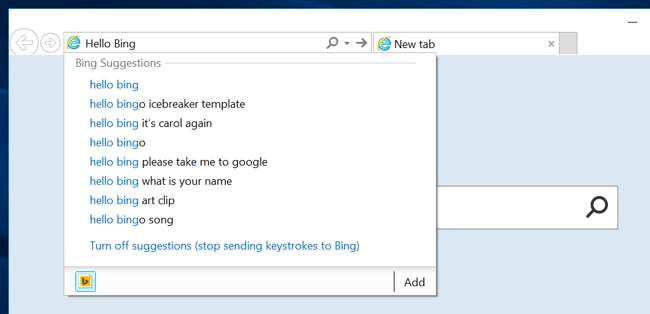
Обліковий запис і синхронізація Microsoft
Windows 10 рекомендує вас увійдіть за допомогою облікового запису Microsoft, як і Windows 8 . Це дозволяє входити з тим самим обліковим записом, який використовується для інших служб Microsoft, таких як Outlook.com, Office 365, OneDrive, Skype, MSN та інших служб. Це також забезпечує безліч онлайн-функцій у Windows 10, таких як доступ до Магазину Windows та багатьох включених програм, для яких потрібен обліковий запис Microsoft, доступ до файлів OneDrive у Провіднику файлів та різні функції синхронізації. Ви можете використовувати локальний обліковий запис користувача, якщо хочете.
- 23. Налаштування синхронізації - Різні параметри Windows, такі як збережені паролі та дані веб-браузера, за замовчуванням синхронізуються, якщо ви входите в обліковий запис Microsoft. Ці параметри доступні в меню Налаштування> Облікові записи> Синхронізувати свої налаштування.
- 24. Пристрої, з яких ви ввійшли в систему - Microsoft буде відстежувати пристрої, на які ви ввійшли за допомогою свого облікового запису Microsoft. Ви можете переглянути цей список за адресою https://account.microsoft.com/devices .
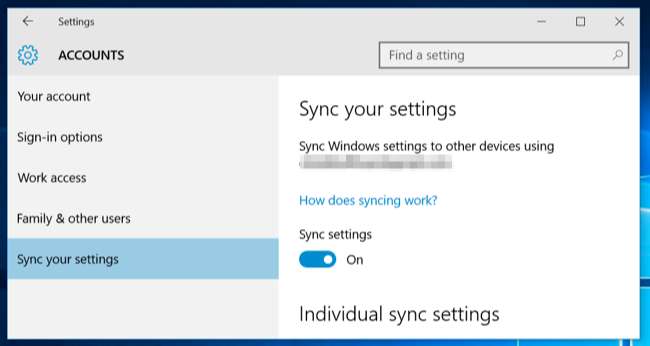
Особиста історія та інтереси
Як пише Microsoft: "Коли ви входите у свій обліковий запис Microsoft, такі служби Microsoft, як Bing, MSN та Cortana, персоналізують ваш досвід".
- 25. Особиста історія та інтереси - Ви можете очистити особисту інформацію та "інтереси" в Bing, MSN та Cortana з https://bing.com/account/personalization сторінки.
- 26. Історія пошуку Bing - Шукайте за допомогою меню «Пуск» Windows 10 та пошуку Bing в Edge, і ви створите історію пошуку Bing, пов’язану з вашим обліковим записом Microsoft. Ви можете переглянути та очистити цю історію з https://bing.com/profile/history .
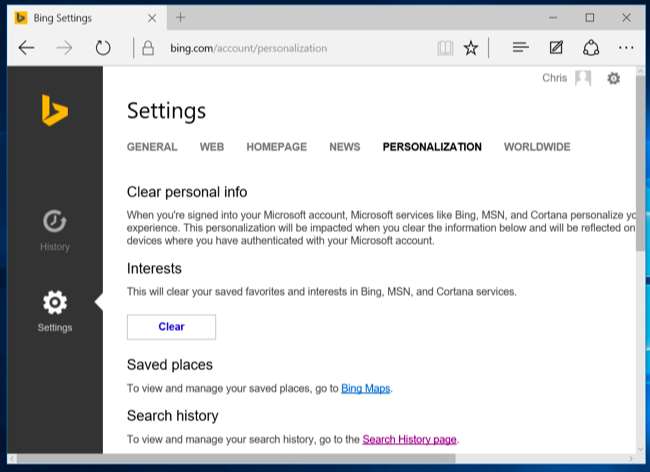
Оновлення, зберігання та активація Windows
ПОВ'ЯЗАНІ: Що потрібно знати про оновлення Windows у Windows 10
Хоча це технічно не "дзвінок додому", Windows Update використовує вашу пропускну здатність для завантаження за замовчуванням, щоб завантажувати оновлення Windows іншим користувачам. Це трохи схоже на BitTorrent і схоже на те, як завантажувач Battle.net від Blizzard розповсюджує оновлення ігор. Цими налаштуваннями можна керувати в меню Налаштування> Оновлення та безпека> Windows Update> Додаткові параметри> Виберіть спосіб доставки оновлень. Ви можете змусити Windows ділитися оновленнями лише з ПК у вашій локальній мережі, а не з усім Інтернетом.
- 27. Оновлення Windows - Windows 10 Home вимагає автоматичного встановлення оновлень безпеки, драйверів та функцій, і ви можете лише запобігти Windows 10 автоматично завантажувати оновлення встановивши з’єднання вашого пристрою як вимірюване зв’язок або оновивши до Windows 10 Pro. На щастя, є принаймні спосіб блокувати оновлення, які ви не хочете .
- 28. Магазин Windows - Магазин Windows автоматично реєструється в Microsoft і завантажує нові версії включених універсальних програм, таких як Microsoft Edge. Навіть Cortana та меню "Пуск" можна оновити через Магазин Windows.
- 29. Активація Windows - Windows все ще включає Активація Windows , який перевіряє наявність серверів Microsoft на наявність належної ліцензованої та активованої версії Windows.
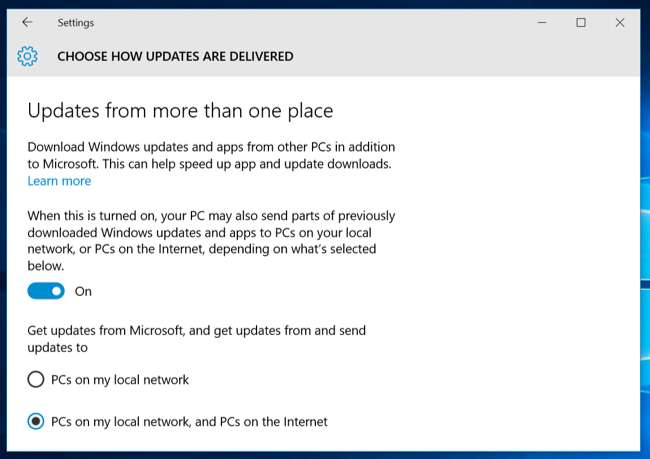
І в Sense
ПОВ'ЯЗАНІ: Що таке сенс Wi-Fi і чому він хоче ваш акаунт у Facebook?
Функція відчуття Wi-Fi за замовчуванням увімкнено, і він автоматично під’єднається до запропонованих відкритих точок доступу та мереж, якими з вами поділилися контакти Outlook.com, Skype та Facebook.
- 30. І в Sense - Цими параметрами можна керувати в меню Налаштування> Wi-Fi> Керування налаштуваннями Wi-Fi. Зверніть увагу, що Windows 10 насправді не буде ділитися парольною фразою вашої мережі Wi-Fi ні з ким іншим, якщо ви не вирішите вручити спільний доступ до цієї окремої мережі. Однак, якщо ви надаєте другові доступ до вашої парольної фрази, і вони підключаються та натискають опцію Спільний доступ, вони можуть поділитися нею з усією своєю мережею контактів електронної пошти Facebook, Skype та Outlook.com та надати їм доступ до вашої мережі Wi-Fi.
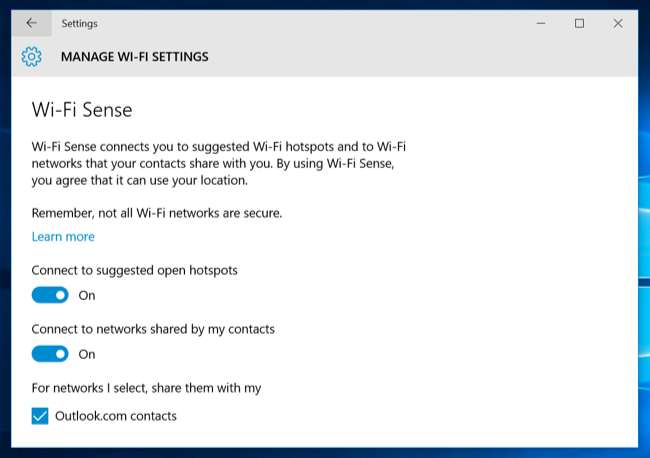
Це лише консервативний список, і, мабуть, він не повний. Існує багато інших способів, як Windows 10, безперечно, телефонує додому. Windows 10 включає програми для різноманітних служб Microsoft: Cortana, Bing, Outlook.com, OneDrive, Groove Music, MSN та Xbox. Кожна з цих служб може мати власну політику конфіденційності та зберігати дані про вас в іншому місці, якщо ви ними користуєтесь.
І знову ж таки, це не рідкість у наш час. Незалежно від того, любите ви це або ненавидите - насправді, це більше схоже на те, що ви йому байдужі чи ненавидите - багато операційних систем та служб зараз функціонують саме так. Що нового в цьому - Windows стрибає. Багато з цих функцій вже були присутні і в Windows 8 та 8.1.
Але Microsoft, безумовно, могла б зробити кращу роботу, розмістивши ці параметри в одному місці та краще пояснивши їх. Вони розкидані не лише по інтерфейсу Windows 10, але й на різних веб-сайтах Microsoft.







